हेल्लो दोस्तों आज के इस पोस्ट में आपको what is language in ms word in hindi के बारे में बताया गया है की इसे कैसे प्रयोग करते है तो चलिए शुरू करते है
language in ms word in hindi
MS Word की मेन्यूबार पर दिए गए Tools मेन्यू पर क्लिक करने पर प्रदर्शित होने वाले पुल डाउन मेन्यू में से Language ऑप्शन का प्रयोग करने पर प्रदर्शित होने वाले उप-मेन्यू में दिए गए options का प्रयोग डॉक्यूमेन्ट की भाषा सम्बन्धी निर्धारण करने के लिए किया जाता है।
(1) Language
MS Wordके Tools मेन्यू के ऑप्शन Language पर माउस प्वॉडल करने पर प्रदर्शित होने वाले उप-मेन्यू के Language ऑप्शन का प्रयोग डॉक्यूमेन्ट की भाषा का निर्धारण करने के लिए किया जाता है। इस ऑप्शन का प्रयोग करने पर मॉनीटर स्क्रीन पर अगले पेज पर गई Fig. की भांति Language dialog box प्रदर्शित होता है।
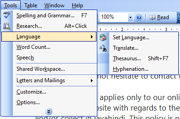
इस dialog box में Mark selected text as के नीचे दी गई सूची में विभिन्न भाषा के नाम प्रदर्शित होते हैं। इन भाषाओं में से जिन भाषाओं के लिए डिक्शनरी भी उपलब्ध के जिन भाषाओं के लिए स्पेलिंग और ग्रामर की जांच भी की जा सकती है, उनके नाम से पहले स्टेप
टूलबार पर दिए गए Spelling and Grammar टूल बटन के समान चिन्ह प्रदर्शित होता है। इस में से वांछित भाषा को Select करके कमाण्ड पर OK पर क्लिक कर देते हैं।
more link-
https://javahindi.com/2022/01/22/language-in-ms-word-in-hindi/
(2) Thesaurus—MS Wordके Tools मेन्यू के ऑप्शन Language पर माउस प्वॉइन्टर पर प्रदर्शित होने वाले उप-मेन्यू के Thesaurus ऑप्शन का प्रयोग किसी शब्द को शुद्ध करने से लेकर : उस शब्द के समानार्थी शब्द देखने तथा उन्हें उनसे विस्थापित करने के लिए किया जाता है। documentमें कि शब्द पर माउस पॉइंटर को लाकर माउस का दाया बटन पर प्रदर्शित होने वाली shortcut मेनू के option Synonyms पर माउस प्वॉइन्टर लाने पर उस शब्द के समानार्थी शब्दों की सूची प्रदर्शित होती है। इस म में से वांछित समानार्थी शब्द को Select कर सकते हैं। इस सूची के अन्त में एक ऑप्शन Thesaurus दिया होता है। इसका प्रयोग करने पर मॉनीटर स्क्रीन पर संलग्न Fig.-1.83 की भांति प्रदर्शित होने वा टास्क पेन विन्डो में Search for के नीचे दिए गए बॉक्स में वह शब्द प्रदर्शित होता है,documentमें जिस शब्द पर कर्सर स्थित है। इस टास्क पेन में नीचे दिए बॉक्स में उस शब्द के विभिन्न समानार्थी शब्द प्रदर्शित होते हैं। इनमें से वांछित शब्द पर माउस प्वॉइन्टर लाने पर इस शब्द के चारों ओर एक बॉक्स और ओर एक डाउन एरो पर प्रदर्शित होता है। संलग्न Fig.-1.83 में Highway शब्द के लिए ऐसा प्रदर्शन रहा है। इस डाउन एरो पर क्लिक करने पर प्रदर्शित होने वाली सूची में तीन options-Insert, Copy और Look Up होते Insert ऑप्शन को Select करने पर डॉक्यूमेन्ट में Select किया गया शब्द इस शब्द से विस्थापित हो जाएगा। Copy ऑप्शन Select करने पर यह शब्द विन्डोज़ क्लिपबोर्ड पर कॉपी हो जाता है, जिसको हम डॉक्यूमेन्ट में वांछित स्थान पर इन्सर्ट कर सब हैं। Look Up ऑप्शन को Select करने पर यह शब्द Search for के नीचे दिए गए Text Boxमें प्रदर्शित होता है और। इस शब्द के समानार्थी शब्दों की सूची इसके नीचे दिए गए बॉक्स में प्रदर्शित होती है।
(3) Hyphenation—MS Wordके Tools मेन्यू के ऑप्शन Language पर माउस प्वॉइन्टर लाने पर प्रदर्शित होन उप-मेन्यू के Hyphenation ऑप्शन का प्रयोगdocumentके टैक्स्ट में प्रयोग किए गए बड़े शब्द यदि पष्ठ के दाहिने हाशियो अधिक अक्षरों के हो जाते हैं तो इन शब्दों को दो हिस्सों में तोडने के लिए किया जाता है। ऑप्शन का प्रयोग करने पर मॉनीटर स्क्रीन पर संलग्न Fig.-1.84 की भांति Hyphenation डायल बॉक्स प्रदर्शित होता है। चेक बॉक्स Automatically Hyphenate Document को से हमारी पूरीdocumentफाइल में जिस-जिस स्थान पर Hyphen लगाने की आवश्यकता ms वर्ड महसूस करता है, उन शब्दों में वर्ड Hypen लगाकर उन्हें दो भागों में बांट देता है। इसमे पहला भाग पहली लाइन में और दूसरा भाग इससे आगे वाली लाइन में पहुंच जाता है। check बॉक्स Hyphenate Words in Caps को Select करने पर MS Wordकेवल उन्हीं शब्दों का दो भाग
में तोड़ता है जोकि Capital Letters में लिखे होते हैं। Hyphenation Zone के सामनाए
8 Hyphenation Zone के सामने दिए गए Text Boxमें page के दाहिने हाशिये से वह दुरी टाइप अथवा Select की जाती है जिस दरी के अन्तर्गत यदि लाइन का अन्तिम शम Hyphen का प्रयोग किया जा सके।
कमाण्ड बटन Manual पर क्लिक करने पर वर्डdocumentमें Hyphen लगाये जाने योग्य शब्द पर आकर रुक जाता है और मॉनीटर स्क्रीन पर संलग्न Fig.-1.85 कोभांति Manual Hyphenation डॉयलाग बॉक्स प्रदर्शित होता है। इस डॉयलाग बॉक्स में Text Box में वह शब्द प्रदर्शित होता है जिसमे की लगाना वर्ड उचित समझता है। वई के अनुसार यह Hyphen शब्द के जिस अक्षर के बाद लगाया जाना उचित होगा. उस अक्षर के बाद उस डॉयलाग बॉक्स में एक Hyphen प्रदर्शित होता है। इस Hyphen से अगले अक्षर के बाद एक धुधलासा रेखा प्रदर्शित होती है। हम Hyphen को MS Wordद्वारा बताये गए अक्षर के बाद न लगाकर इस रेखा पर भी लगा सकता है
reference – https://www.javatpoint.com/how-to-change-language-in-microsoft-word-document
निवेदन:-अगर आपके लिए यह पोस्ट(what is language in ms word in hindi) उपयोगी लगा हो तो आप अपने दोस्तों के साथ शेयर करना न भूले और किसी भी सब्जेक्ट(what is language in ms word in hindi) को पढने के लिए आप कमेंट्स के द्वारा अथवा ग्रुप( what is language in ms word in hindi) के द्वारा हमें बता सकते है उस सब्जेक्ट को जल्द ही अपलोड(what is language in ms word in hindi) कर दिया जायेगा